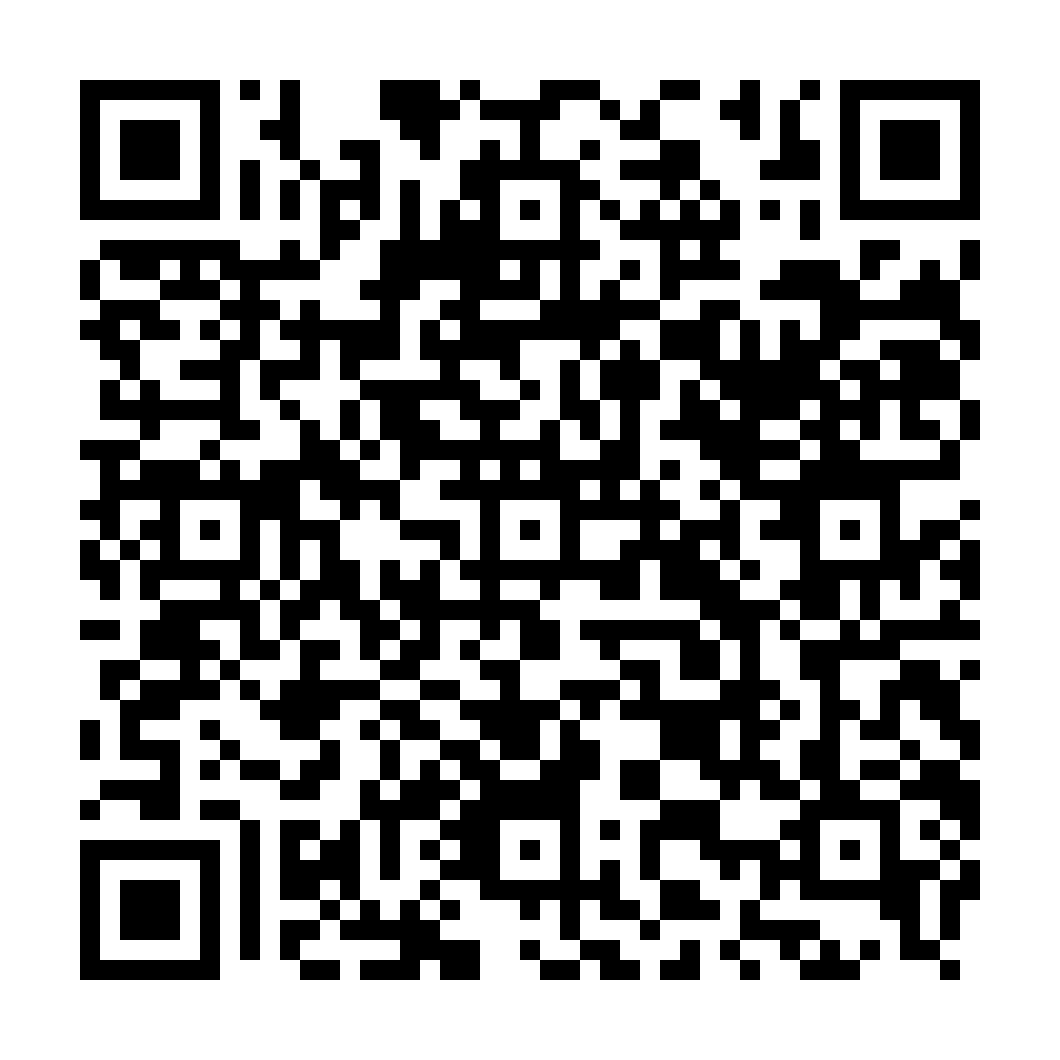
- Introduzione
- Avvio dell'attività
- Attivazione dell'App
- Funzionalità Dashboard
- Scollega account My Infocert da vecchio Cellulare
- Autenticazione Online sui Portali Online dei diversi Fornitori di Servizi
 Guida all’App My Infocert (SPID)
Guida all’App My Infocert (SPID)
Introduzione
L’app My Infocert è l’App mobile InfoCert che ti permette, attraverso l'account SPID InfoCert ID, di convalidare l’autenticazione di Livello 2 e confermare la tua identità digitale.
Autenticazione: l'autenticazione è il processo tramite il quale un computer, un software o un utente destinatario verificano che il computer, il software o l'utente dal quale hanno ricevuto una comunicazione sia realmente il mittente che sostiene di essere.
Uno dei metodi di autenticazione più comunemente adottati prevede l'immissione di un nome e di una password da parte dell'utente. Le forme più evolute sono basate su diversi sistemi di crittografia.
Avvio dell'attività
Una volta avviato Google Play, Apple Store o Microsoft Store, inserisci "My Infocert" come elemento di ricerca. Un clic sul pulsante Installa o Ottieni (in base al sistema del mio cellulare) permette di proseguire ed installare l’App sul proprio dispositivo.
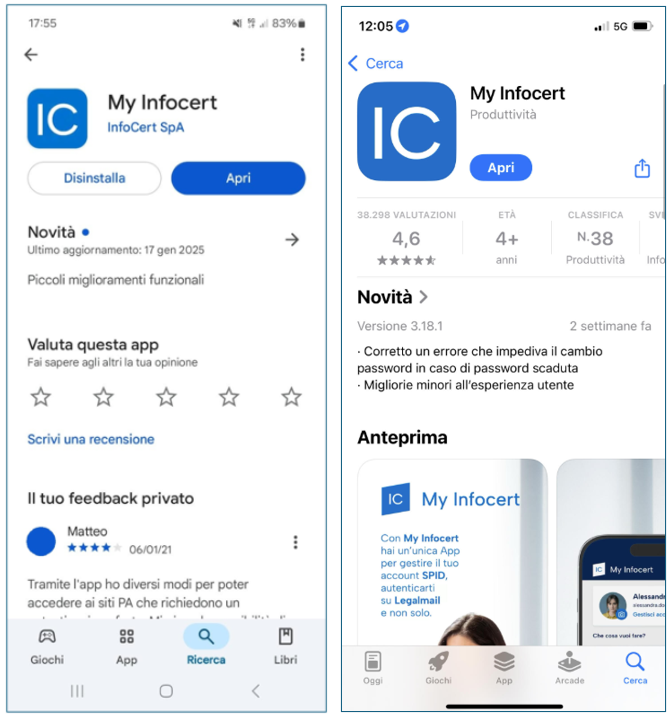
My Infocert è disponibile gratuitamente per:
- iOS 14.0 e versioni successive
- Android 7.0 e versioni successive.
Attivazione dell'App
Al momento del primo accesso, inserisci le credenziali della tua Identità Digitale SPID nei campi "Email, Casella PEC, UserID o nome utente" e "Password" e convalida con un clic sul pulsante "Accedi".
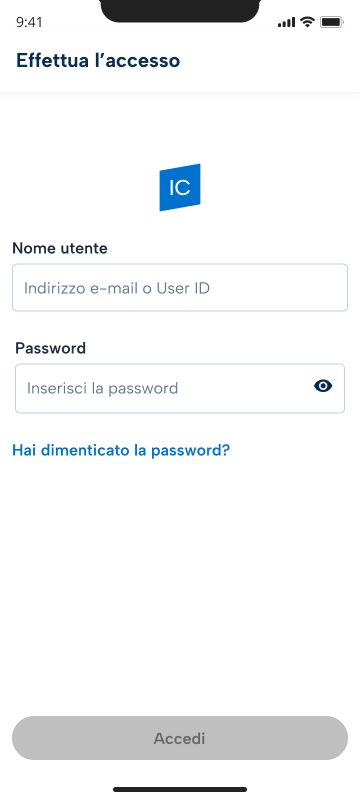
Eseguiti i controlli di routine, InfoCert invia via SMS un codice OTP sul telefono che hai dichiarato al momento della registrazione e che dovrai inserire negli appositi spazi. Per continuare procedi con un clic sul pulsante Continua.
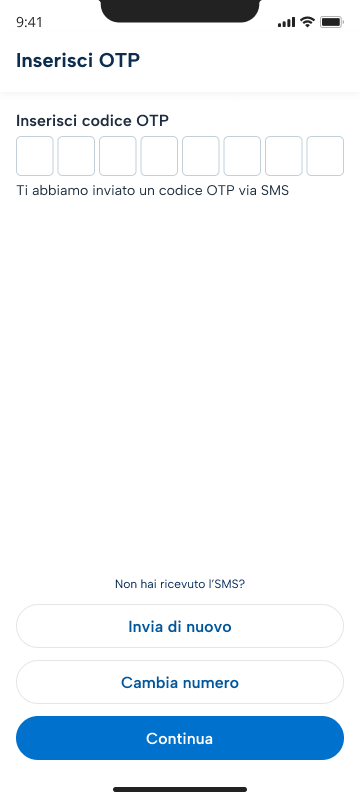
Assegna il "Nome Account" con il quale vuoi memorizzare l'account SPID all'interno dell'app.
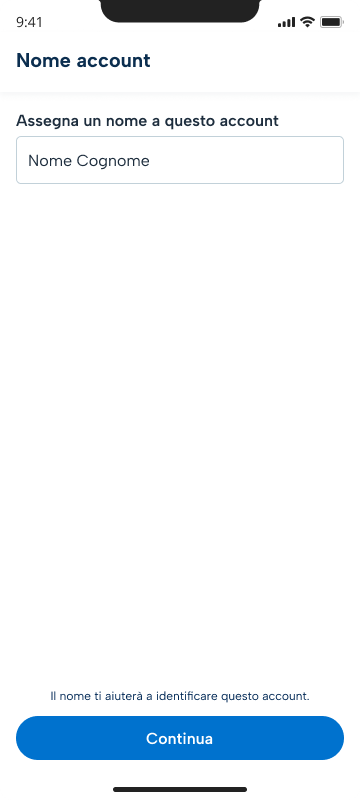
Per funzionare correttamente My Infocert ha bisogno di inviarti delle "notifiche push" quando devi autorizzare un'operazione o firmare documenti, per l'autenticazione SPID, Legalmail e gli altri servizi InfoCert.
Se non vuoi impostarla, seleziona l'opzione Più Tardi.
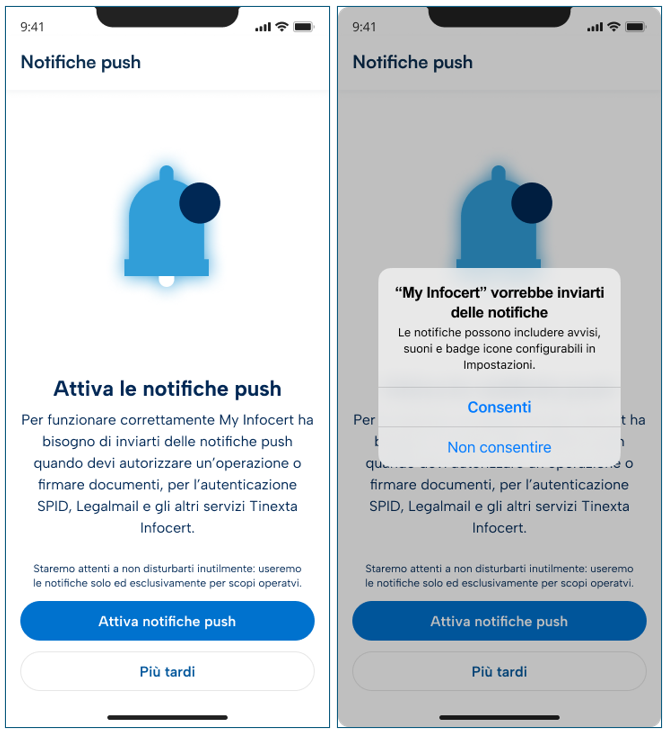
Riceverai le notifiche solo ed esclusivamente per scopi operativi.
A questo punto ti viene chiesto di scegliere un codice di sblocco per accedere più velocemente all'app in futuro.
Per continuare procedi con un clic sul pulsante Continua.
Conferma il codice di sblocco scelto, quindi fai clic sul pulsante Conferma.
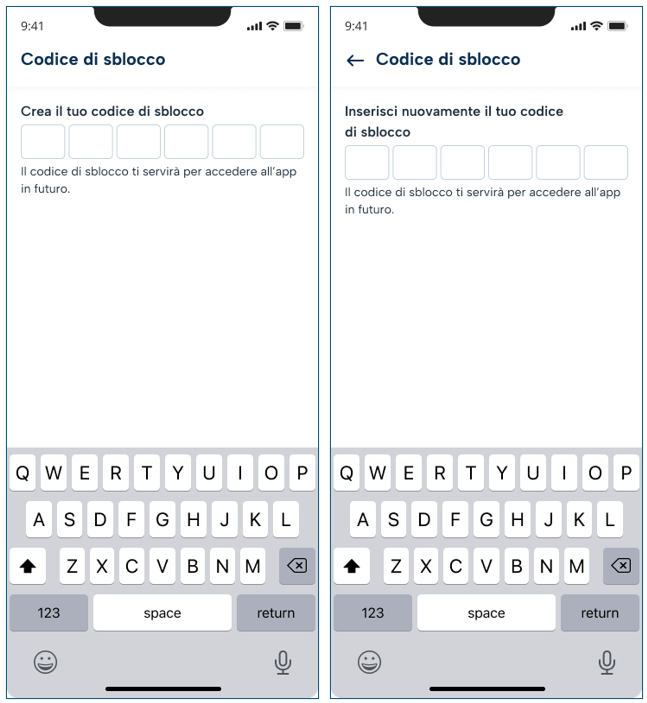
L’App confermerà l’avvenuta impostazione del codice di sblocco. Fai clic sul pulsante Chiudi.
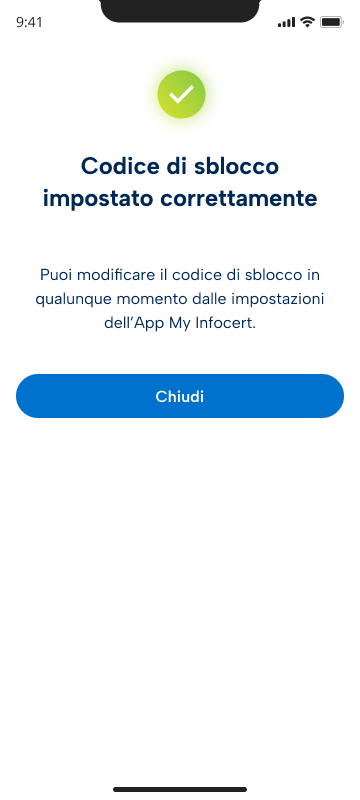
Se il tuo dispositivo lo consente, come alternativa al codice di sblocco puoi impostare il Face (o Touch) ID, per accedere in maniera facile e veloce all'app in futuro.
Se non vuoi impostarla, seleziona l'opzione Più Tardi.
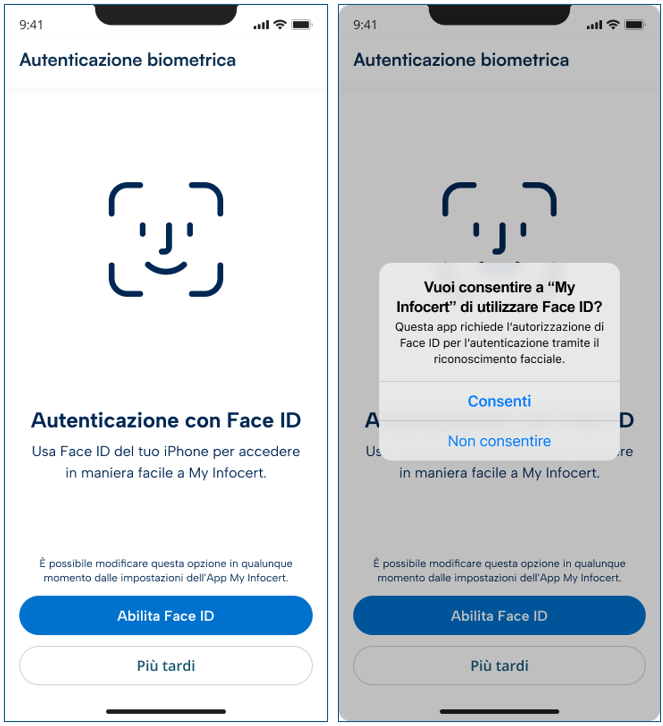
Impronta: la sequenza di simboli binari (bit) di lunghezza predefinita generata mediante l'applicazione alla prima di una opportuna funzione di hash.
Funzionalità homepage
Completata la configurazione dell'account SPID InfoCert ID accedi alla homepage (o dashboard) principale dell'app My Infocert.
Al centro della schermata, sotto la voce "I tuoi servizi" sono elencati i servizi InfoCert configurati sull'app My Infocert.
Di seguito, le 2 funzionalità principali dell'app:
- Scansiona codice QR
- Genera OTP
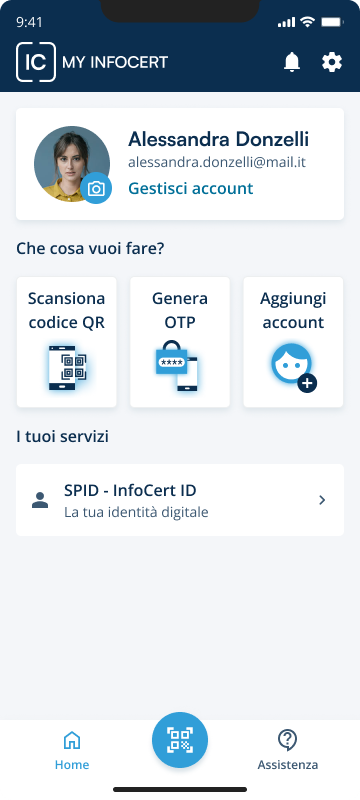
Scansione Codice QR
Attiva la fotocamera dello smartphone permettendoti di inquadrare il codice QR presente su una pagina InfoCert o sul sito della PA presso il quale stai effettuando la procedura di autenticazione per accedere all'Area Riservata del sito). (*)

(*) Il pulsante di "Scansiona codice QR" si può attivare dal riquadro designato oppure cliccando sull'icona centrale di colore azzurro posta in basso.
Genera OTP
Genera un codice temporaneo (OTP), composto da 8 cifre, da inserire ad es. sul sito richiesto e completare l'autenticazione con questa modalità di accesso.
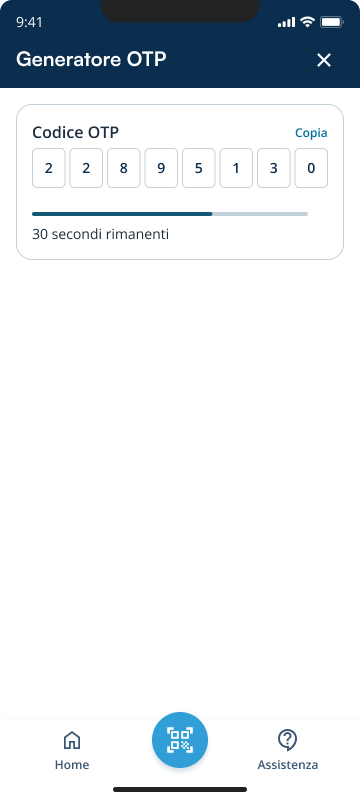
Assistenza
Infine, cliccando sul pulsante in fondo a sinistra "Assistenza" verrai reindirizzato alla pagina dei Contatti InfoCert e decidere la modalità con la quale metterti in contatto con IC.
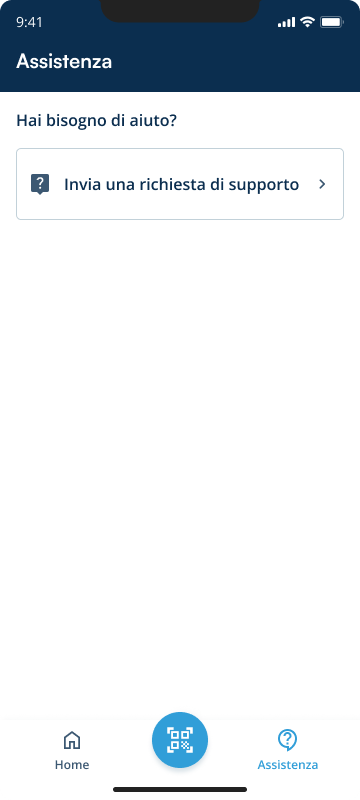
Gestisci account InfoCert (SPID, PEC, Firma Remota)
Se vuoi collegare l'account di un altro servizio InfoCert acquistato (ad es. la PEC o la Firma Remota) all'account My Infocert, fai clic sul box "Aggiungi account".
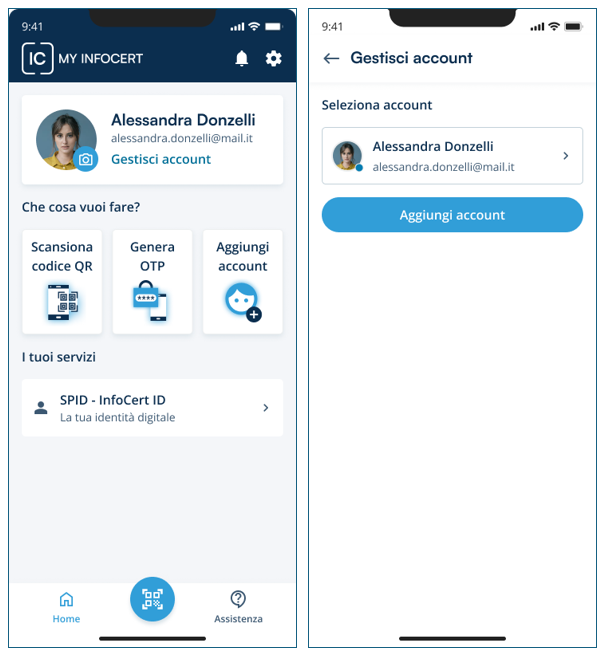
In questa sezione "Gestisci account" trovi l'account SPID che hai appena configurato sull'app.
Cliccando sul pulsante Aggiungi account puoi inserire le credenziali di un altro account InfoCert (ad es. la PEC Legalmail) da te acquistato e già attivato in precedenza. Cliccando su Accedi ti verrà chiesto di confermare l'operazione con l'inserimento di un codice OTP ricevuto tramite SMS sul cellulare associato al servizio.
Tornando su "Aggiungi account" vedrai l'account PEC aggiunto accanto allo SPID già presente.
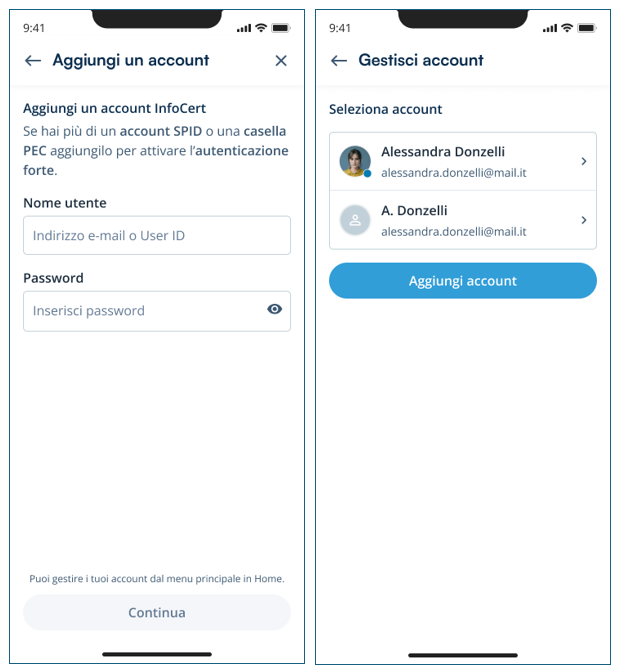
Impostazioni
Cliccando sulla rotellina di ingranaggio posta in alto a sinistra (accanto alla campanella) si accede al menu delle impostazioni dell'app.
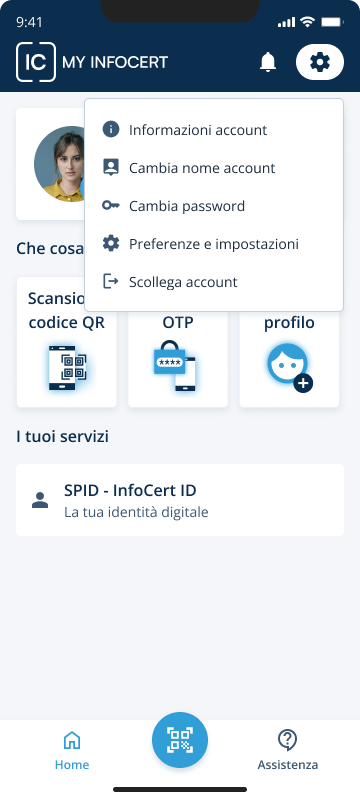
Informazioni Account
Selezionando la voce "Informazioni Account" trovi i dati da te condivisi in precedenza sull'App (es. Codice Fiscale, Data di nascita, Telefono, ecc.).
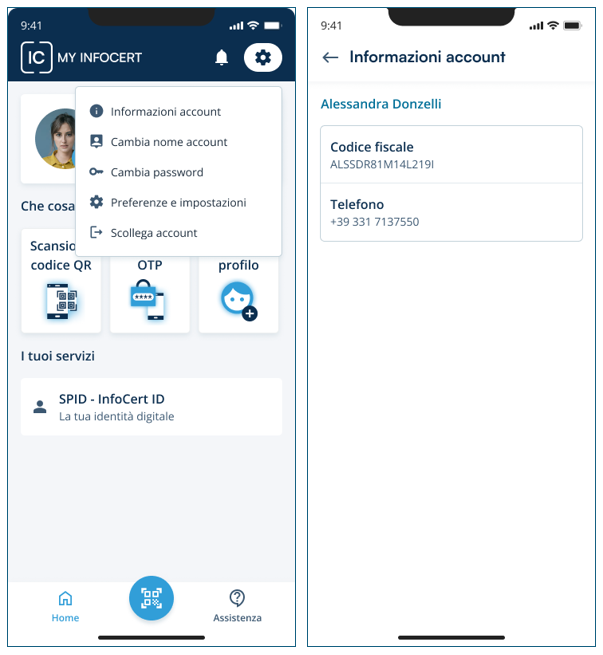
Cambia nome account
Per modificare il nome dell'account SPID configurato sull'app My Infocert, fai clic su "Cambia nome account". Quindi, inserisci il nuovo nome e clicca su Conferma.
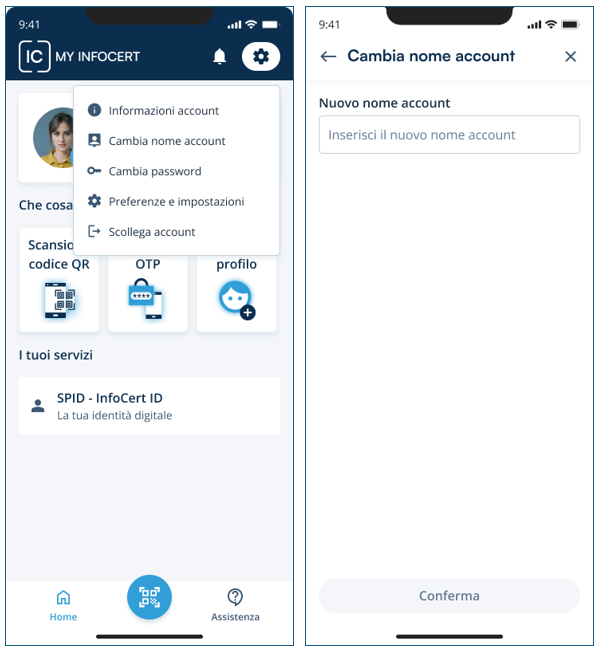
Cambio password
Cliccando su "Cambia password" puoi modificare la password collegata alle tue credenziali SPID InfoCert ID (*). Per farlo ti sarà necessario inserire la "password attuale" nonché la "nuova password" nei campi richiesti. Clicca su Conferma per concludere l'operazione.
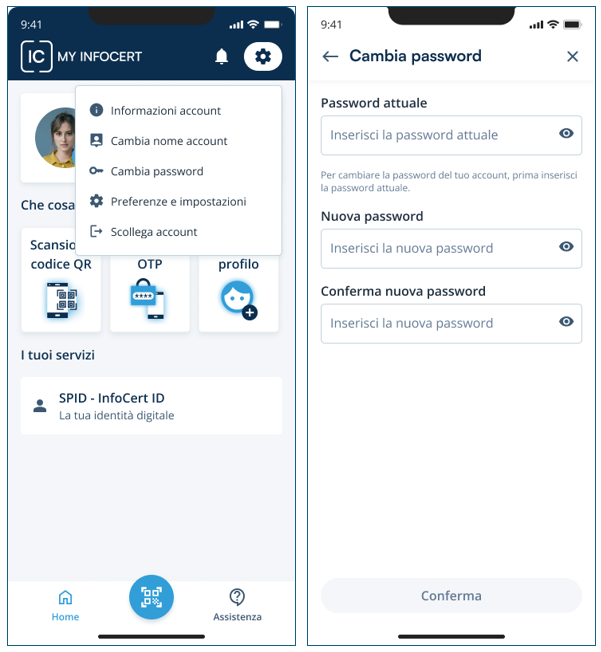
(*) ATTENZIONE: quando cambi la password di SPID InfoCert ID ti verrà chiesto di rifare la login all'App; ricorda, inoltre, che per accedere al Portale SPID SelfCare dovrai usare la password appena impostata.
Preferenze e impostazioni
Attraverso il menu di "Impostazioni applicazione" puoi:
- impostare l'opzione di sblocco tramite le modalità disponibile dal device in uso: autenticazione biometrica (Face ID)
- modificare la lingua in uso
- cambiare il codice di sblocco per aprire l'app
- attivare l'opzione Invio log di errore per condividere con InfoCert i dettagli degli errori riscontrati e velocizzare la risoluzione degli stessi.
Infine, nella porzione in basso sotto la voce "Informazioni generali" viene indicata la versione attualmente in uso dell'app sul proprio dispositivo.
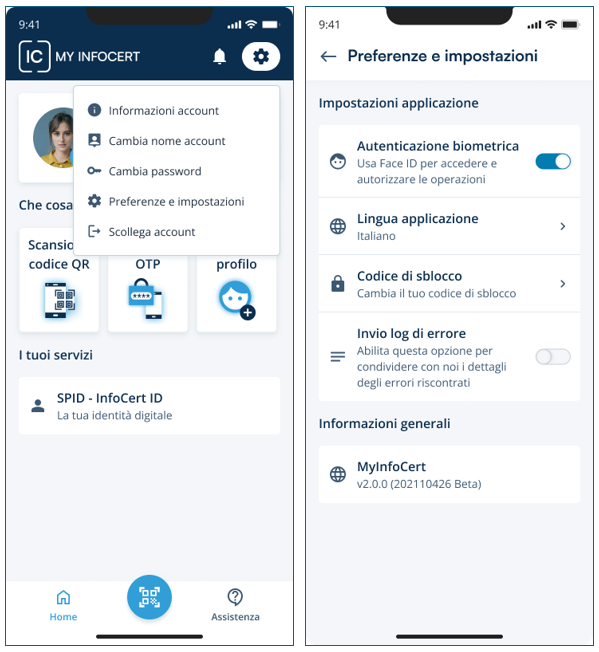
Scollega App e re-installo su nuovo Cellulare
Se per qualsiasi ragione hai la necessità di reinstallare l'App My Infocert su un dispositivo diverso da quello precedentemente configurato puoi farlo prestando attenzione a queste semplici istruzioni:
- Accedi all'App My Infocert installata sul "vecchio" dispositivo;
- Premi sui tre pallini in alto a destra e seleziona la voce "scollega account".
- Re-installa l'App My Infocert sul "nuovo" dispositivo e procedi alla configurazione dell'account SPID sull'App attraverso la conferma dell'OTP che riceverai durante il processo di configurazione.
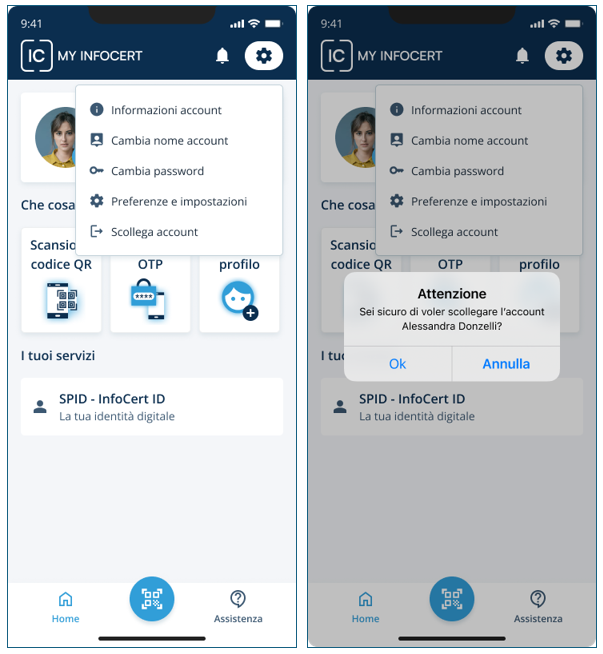
RICORDA: l'App My Infocert non è multi-device, quindi, se l'App viene installata su un nuovo dispositivo quello "vecchio" viene sovrascritto. Per evitare problemi di compatibilità dovuta a più installazioni su diversi dispositivi è altamente consigliato seguire le istruzioni elencate sopra.
Richieste di autenticazione
L'icona a forma di "Campana" consente di visualizzare lo storico delle notifiche fino ad oggi ricevute nel momento in cui hai richiesto l'accesso (cd. autenticazione) ad un sito della PA (es. INPS, AdE, ecc.) attraverso la modalità di autenticazione forte denominata "Notifica Push".
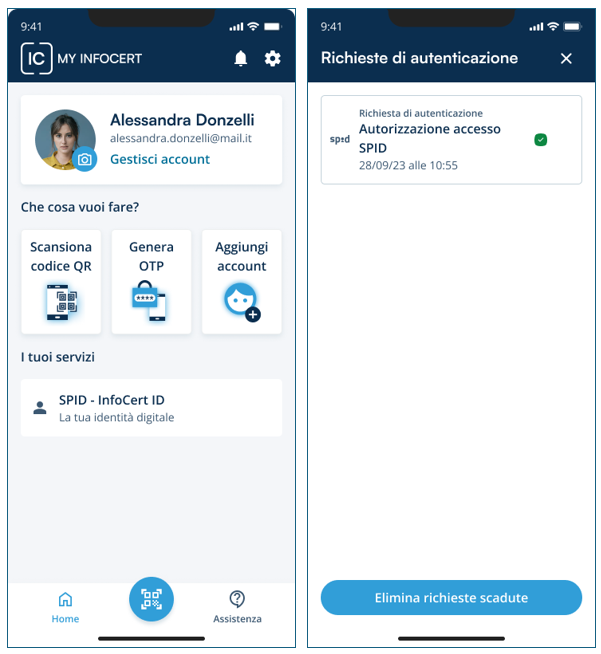
Autenticazione Online sui Portali Online dei diversi Fornitori di Servizi
Per conoscere le modalità di autenticazione forte SPID ai Portali Online delle PA (es. INPS, Agenzia delle Entrate, INAIL, ecc.) attraverso l'App My Infocert si rimanda alla GUIDA.
Per maggiori informazioni sui Portali delle PA attraverso cui è possibile accedere con lo SPID, si veda il Sito AgiD.
